word论文2级标题编号怎么自动匹配1级标题编号?
word论文中2级标题编号怎么自动匹配1级标题编号?论文在调整格式的时候,想要让2级标题编号怎么自动匹配1级标题编号,该怎么实现呢?下面我们就来看看详细的教程,需要的朋友可以参考下
毕业论文是每个大学生必须经历的,毕业论文排版的时候出现了一些问题,比较常见的就是标题编号问题了,该怎么让论文2级标题编号自动匹配1级标题编号呢?下面我们就来看看详细的教程。

1、我们打开word文档,如图。

2、接着我们输入标题作为演示,我们假设【1.1-1.2】为一级标题,【1.1.1-1.1.2-1.2.1-1.2.2】为二级标题,如图。
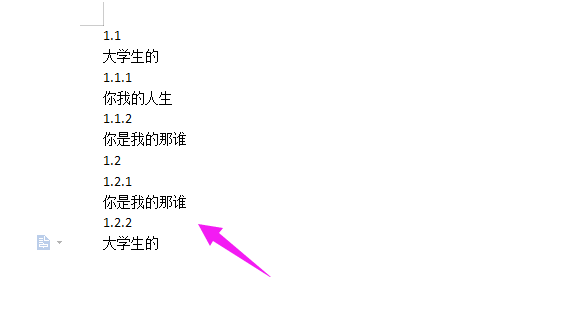
3、接着我们点击下【编号】,如图。
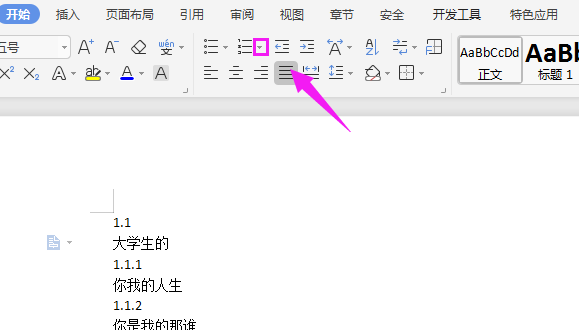
4、在编号下方有【自定义编号】,如图。
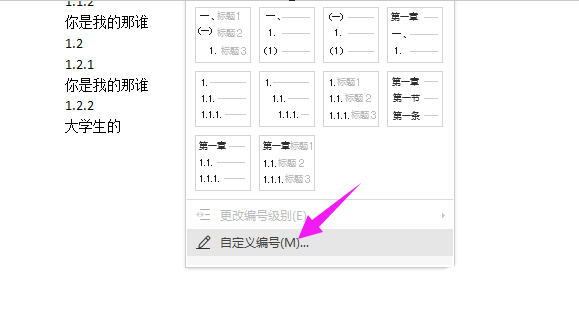
5、接着我们选择该模式,如图。
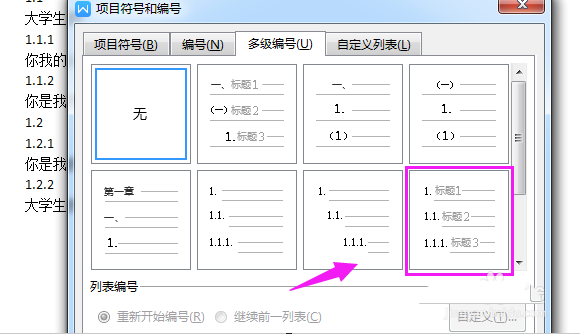
6、选择后,下方点下方点【自定义】,如图。
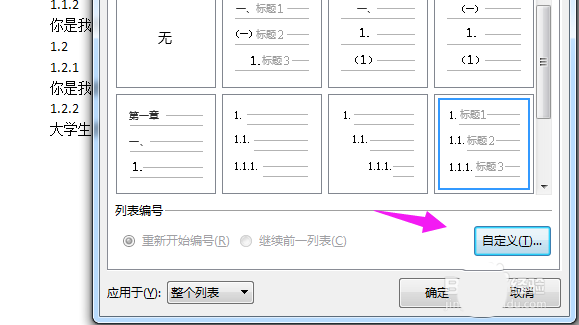
7、最后我们输入下【编号格式】,这样就设置完成了,如图。
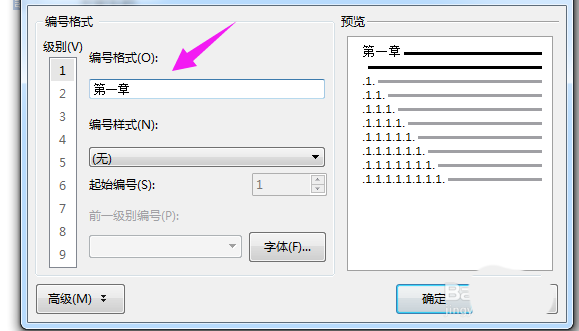
总结:
1、打开word文档。
2、输入标题作为演示。
3、点按【编号】,点【自定义编号】。
4、选择模式,点【自定义】。
5、输入下【编号格式】,设置完成。
以上就是word论文2级标题编号自动匹配1级标题编号的教材,希望大家喜欢,请继续关注科站长。
相关推荐:
上一篇:Word怎么制作营销型表格? word表格的制作方法
栏 目:office激活
本文标题:word论文2级标题编号怎么自动匹配1级标题编号?
本文地址:https://www.fushidao.cc/wangzhanyunying/15534.html
您可能感兴趣的文章
- 08-11Office365和Office2021有何区别?Office365和2021的区别介绍
- 08-11office365和2016区别哪个好?office365和2016区别详细介绍
- 08-11怎么看office是永久还是试用?office激活状态查看方法教学
- 08-11Office产品密钥在哪里查找?买电脑送的office激活码查看方法
- 08-11Office要如何去卸载?卸载Office最干净的方法
- 08-11Office打开不显示内容怎么办?Office打开文件不显示解决教程
- 08-11Office365和Office2021有何区别?Office365和Office2021区别介绍
- 08-11Office怎么安装到d盘?Office默认安装在c盘怎么改到d盘
- 08-11Office怎么安装?电脑如何下载office办公软件安装教程
- 08-11Office怎么激活?四种方法免费永久激活Office


阅读排行
- 1Office365和Office2021有何区别?Office365和2021的区别介绍
- 2office365和2016区别哪个好?office365和2016区别详细介绍
- 3怎么看office是永久还是试用?office激活状态查看方法教学
- 4Office产品密钥在哪里查找?买电脑送的office激活码查看方法
- 5Office要如何去卸载?卸载Office最干净的方法
- 6Office打开不显示内容怎么办?Office打开文件不显示解决教程
- 7Office365和Office2021有何区别?Office365和Office2021
- 8Office怎么安装到d盘?Office默认安装在c盘怎么改到d盘
- 9Office怎么安装?电脑如何下载office办公软件安装教程
- 10Office怎么激活?四种方法免费永久激活Office
推荐教程
- 07-012025最新office2010永久激活码免费分享,附office 2010激活工具
- 11-30正版office2021永久激活密钥
- 11-25怎么激活office2019最新版?office 2019激活秘钥+激活工具推荐
- 11-22office怎么免费永久激活 office产品密钥永久激活码
- 11-25office2010 产品密钥 永久密钥最新分享
- 11-30全新 Office 2013 激活密钥 Office 2013 激活工具推荐
- 11-22Office2016激活密钥专业增强版(神Key)Office2016永久激活密钥[202
- 07-01怎么免费获取2025最新office2016专业增强版永久激活密钥/序列号
- 11-25正版 office 产品密钥 office 密钥 office2019 永久激活
- 07-01office365怎么永久激活?2025.5最新office,office365序列号推荐






